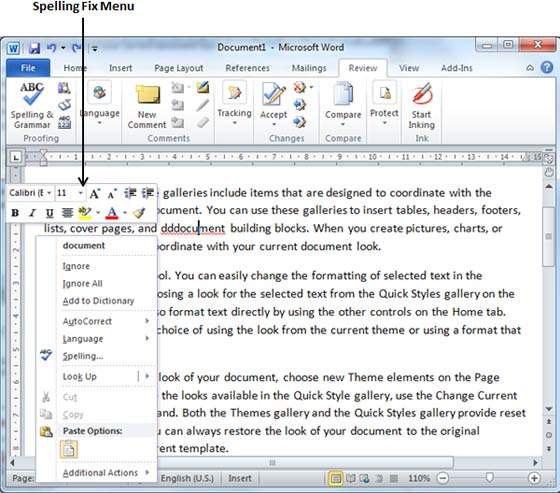Word 2010 中的拼写检查
在本章中,我们将讨论如何在 Word 2010 中检查拼写和语法。Microsoft Word 提供了一个不错的拼写和语法检查器,使您能够搜索并更正文档中的所有拼写和语法错误。 Word 具有足够的智能,可以识别拼写错误或误用以及语法错误,并如下划线。
- 拼写错误下方有红色下划线。
- 语法错误下方有绿色下划线。
- 拼写正确但误用的单词下方有一条蓝线。
使用"审阅"选项卡检查拼写和语法
这是找出拼写错误并修复它们的简单过程 −
步骤 1 − 单击"审阅"选项卡,然后单击拼写和语法按钮。
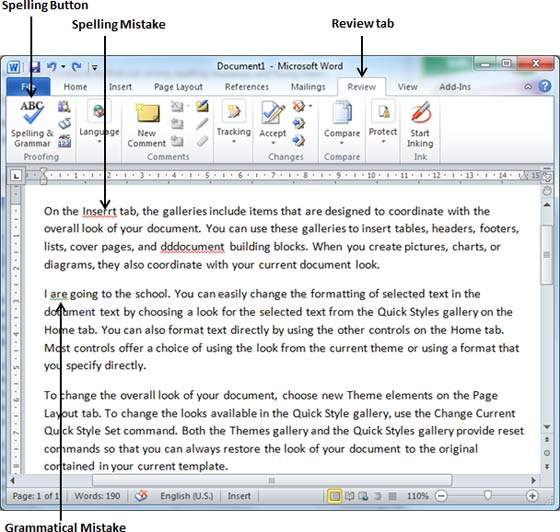
步骤 2 − 将出现"拼写和语法"对话框,并显示错误的拼写或语法错误。 您还将收到如下所示的更正建议−
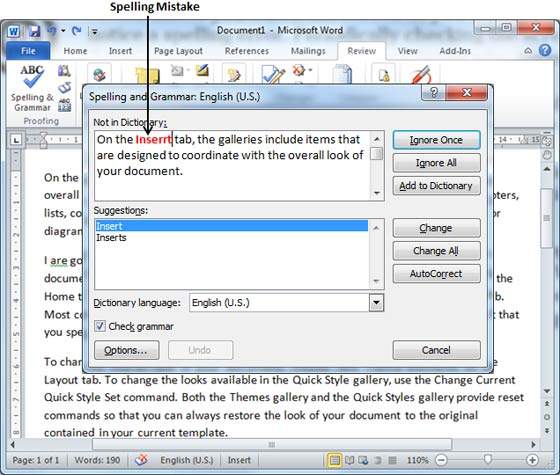
现在您可以选择以下选项来修复拼写错误 −
忽略
全部忽略 − 与"忽略"类似,但这会忽略所有出现的相同拼写错误,不仅仅是一次,而是在整个文档中。
添加到字典 − 选择添加到词典将单词添加到单词拼写词典中。
更 − 这将使用建议的正确单词更改错误的单词。
全部更改 − 与"更改"类似,但这会更改所有出现的相同拼写错误,不仅仅是一次,而是整个文档。
自动更正 − 如果您选择建议,Word 会创建一个自动更正条目,从现在开始自动更正此拼写错误。
以下是不同的选项,以防您出现语法错误 −
下一句 − 您可以单击"下一句"来指示语法检查器跳到下一个句子。
解释 − 语法检查器显示导致句子被标记为可能错误的规则的描述。
选项 − 这将打开"Word 选项"对话框,允许您更改语法检查器或拼写选项的行为。
撤消 − 这将撤消最后更改的语法。
步骤 3 − 选择您想要使用的给定建议之一,然后单击更改选项来修复拼写或语法错误,然后重复该步骤以修复所有拼写或语法错误。
步骤 4 − Word 完成拼写和语法错误检查后会显示一个对话框,最后单击确定。
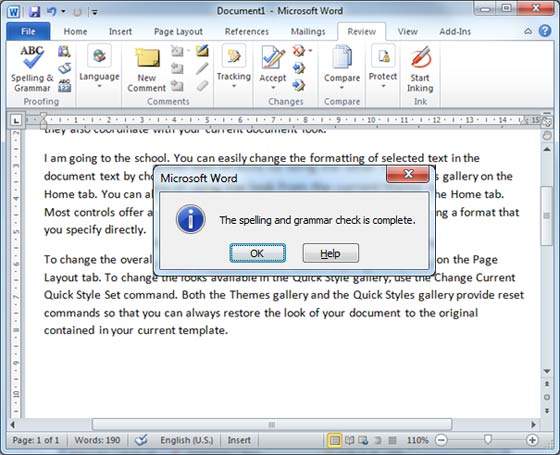
使用右键单击检查拼写和语法
如果您在拼写错误的单词上单击鼠标右键,则会显示正确的建议以及上述选项来修复拼写或语法错误。 自己尝试一下。